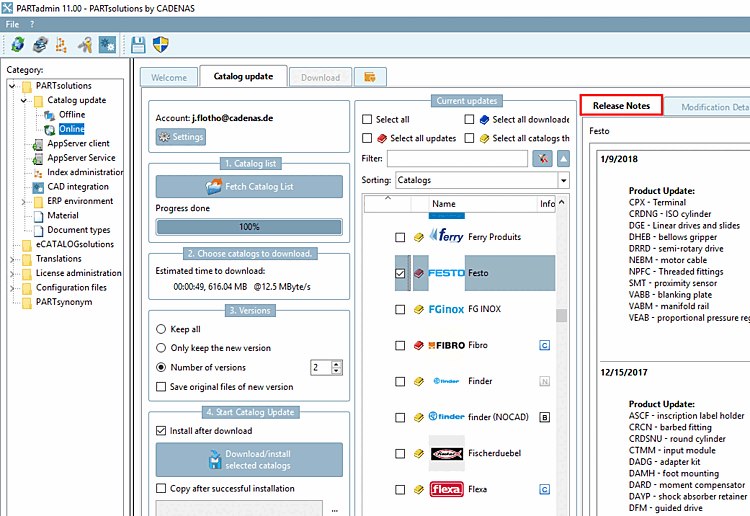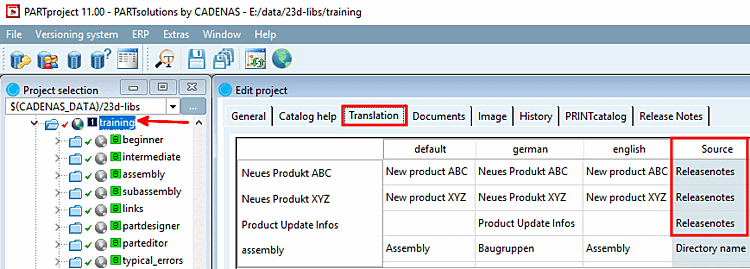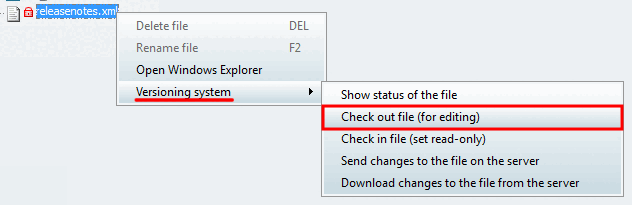Comment définir et modifier les notes de version ?
Pour définir de nouvelles notes de version, procédez comme décrit ci-dessous. Les notes de version [Release Notes] doivent être définies au plus tard avant une nouvelle publication (voir Section 6.10, « Publier le catalogue »).
Sélectionnez à gauche dans l'arborescence le répertoire de catalogue souhaité.
-> L'onglet Notes de version [Release Notes] s'affiche maintenant à droite. (Seulement au niveau du catalogue)
Sélectionner l'onglet. -> La boîte de dialogue correspondante s'ouvre.
Vous avez maintenant deux possibilités :
Ajouter une entrée manuellement
-> Une nouvelle zone de saisie s'ouvre.
La date [Date] actuelle est réglée. Vous pouvez toutefois effectuer des modifications à tout moment.
Sélectionnez le type approprié dans la zone de liste :
Mise à jour des produits [Product Update]: produits nouveaux, modifiés, supprimés (projets, lignes de projet)
Traduction [Translation]: par ex. traductions individuelles ou langue entière du catalogue
Mise à jour du système [System Update]: mises à jour suite à des modifications de logiciels (versions principales, mais aussi Service Packs)
Classification: mises à jour de la classification ou projets classifiés (par exemple classifiés selon eClass)
Autres [Other]: tout ce qui n'entre pas dans les autres catégories.
Créer automatiquement une entrée à partir du cache
-> La ou les entrées créées automatiquement sont placées et le bouton apparaît à nouveau en grisé.
Pour modifier ou supprimer des entrées, placez le curseur dans le champ souhaité.
Cliquez ensuite pour modifier
 ou à supprimer sur
ou à supprimer sur  .
.
Où sont affichées les notes de version ?
Les notes de version [Release Notes] sont également affichées sur la page d'onglet Traduction [Translation] et peuvent y être traduites.
Sélectionner le répertoire du catalogue.
Sélectionnez l'onglet Traduction [Translation].
Les notes de version [Release Notes] affichent l'entrée Releasenotes [Release notes] dans la colonne Source à l'extrême droite.
Modifiez la traduction à l'aide des méthodes standard comme décrit sur Section 5.8.2.1.14, « Traduction ».
Dans le
Classez releasenotes.xml vous trouverez le
les notes de version collectées et peut les modifier dans leur intégralité.
Sous "translation", vous voyez les textes de traduction (marqués ici en rouge pour plus de clarté.) Les autres textes ne doivent pas être touchés lors de la traduction ou la syntaxe doit être respectée en conséquence.
<?xml version="1.0" encoding="UTF-8"?>
<ReleaseNotes>
<note>
<date>2018-01-16T07:46:32.183Z</date>
<classification>Product Update</classification>
<release>0</release>
<content><![CDATA[Neues Produkt ABC]]>
<translations>
<translation language="default"><![CDATA[New product ABC]]></translation>
<translation language="english"><![CDATA[New product ABC]]></translation>
<translation language="german"><![CDATA[Neues Produkt ABC]]></translation>
</translations>
</note>
<note>
<date>2018-01-16T07:46:08.094Z</date>
<classification>Product Update</classification>
<release>0</release>
<content><![CDATA[Neues Produkt XYZ]]></content>
<translations>
<translation language="default"><![CDATA[New product XYZ]]></translation>
<translation language="english"><![CDATA[New product XYZ]]></translation>
<translation language="german"><![CDATA[Neues Produkt XYZ]]></translation>
</translations>
</note>
<note>
etc.
</note>
<note>
etc.
</note>
</ReleaseNotes>
Si avec
SVN rights management , vous pouvez utiliser le
Classer releasenotes.xml également en un seul fichier
pour l’édition externe.



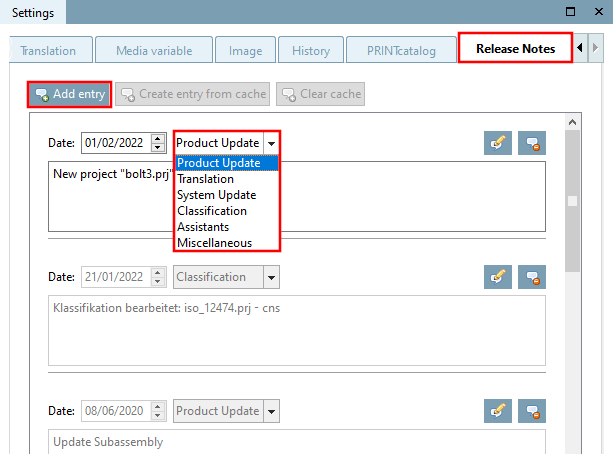
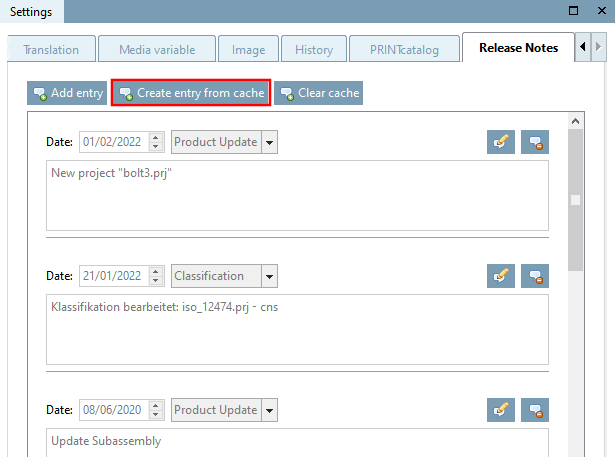
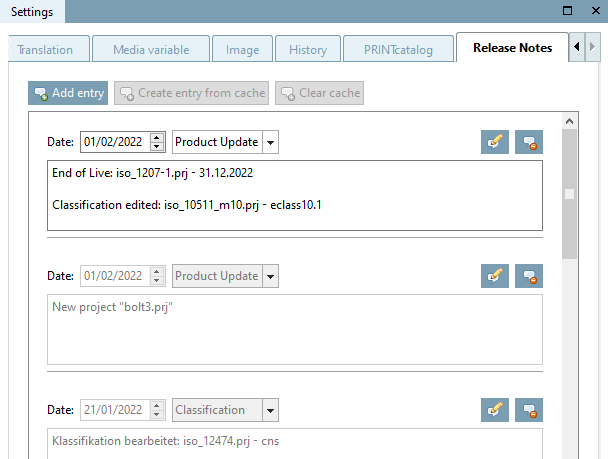
![Notes de version. [Release Notes...]..](https://webapi.partcommunity.com/service/help/latest/pages/fr/3dfindit/doc/resources/img/img_16b6ba178e374208b5fbfd7a2ee96d9a.png)